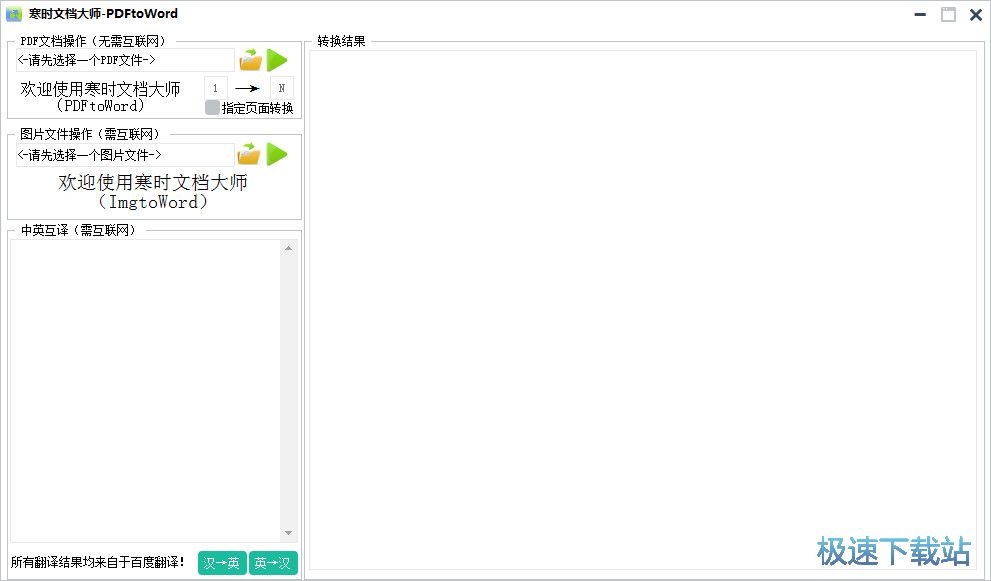寒时文档大师将PDF转换成Word教程
时间:2018-06-25 14:14:30 作者:Joe 浏览量:12
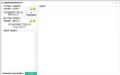
寒时文档大师是一款好用的电脑PDF文档转换成Word文档的软件。我们可以使用寒时文档大师将本地PDF文档转换成Word文档
- 进入下载

- 寒时文档大师 1.0 免费版
大小:1.22 MB
日期:2018/6/25 14:24:07
环境:WinXP,Win7,
安装软件后双击寒时文档大师桌面快捷方式打开软件;

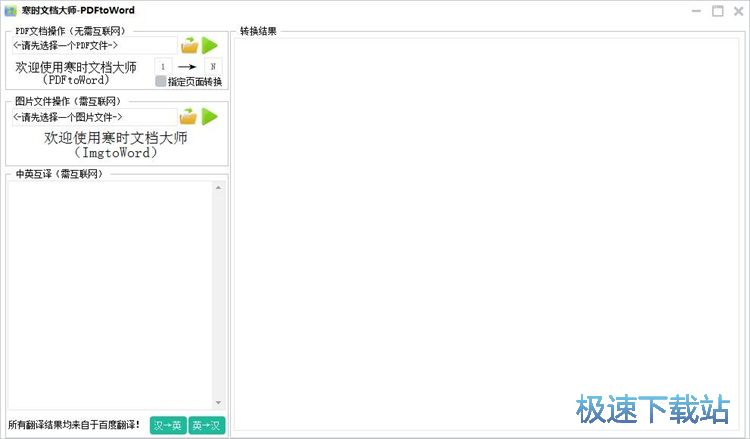
极速小编这一次就给大家演示一下怎么使用寒时文档大师将本地PDF文档转换成Word文档吧。在寒时文档大师PDF转Word文档主界面中点击选择文件文件,打开文件浏览窗口;
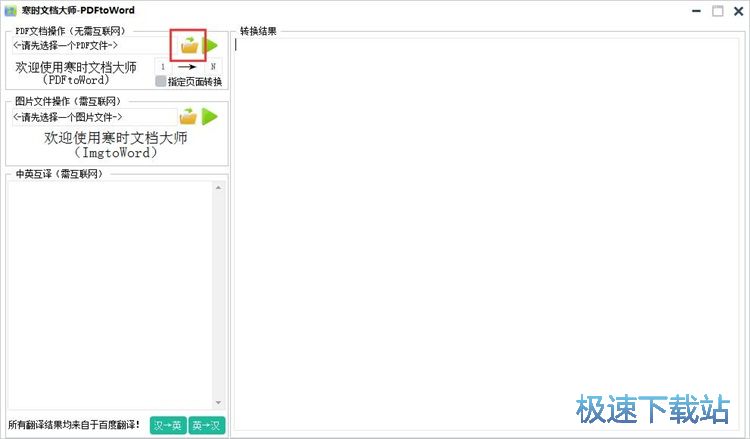
在文件浏览窗口中,根据PDF文档的存放路径,找到想要转换成Word文档的PDF文档。用鼠标点击选中想要转换成Word文档的PDF文档,然后点击打开;
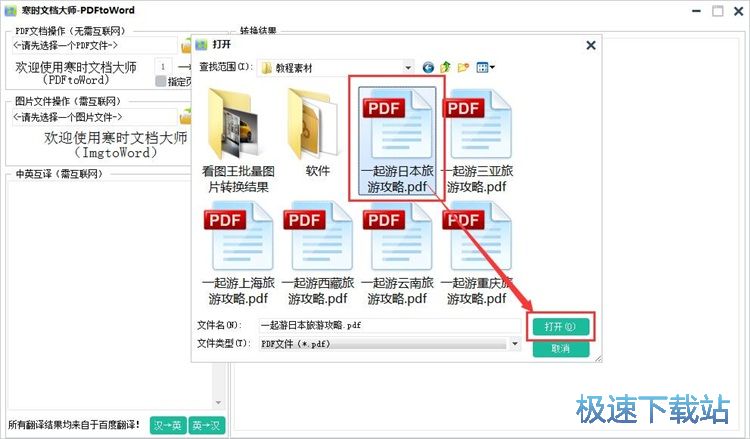
PDF文档成功导入到寒时文档大师中。点击寒时文档大师主界面中的PDF文档操作中的转换,就可以使用寒时文档大师识别PDF文档内容,并转换成Word文档;
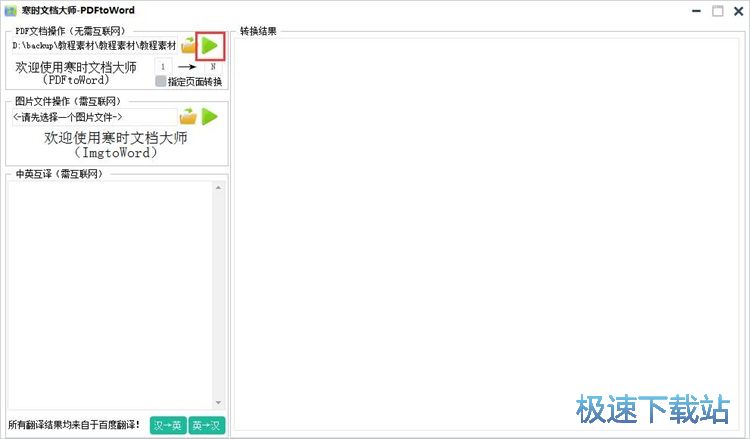
转换成功,我们可以在寒时文档大师的转换结果中预览PDF文档的格式转换情况。我们可以看到,寒时文档大师会将PDF文档中的文字内容进行识别转换;
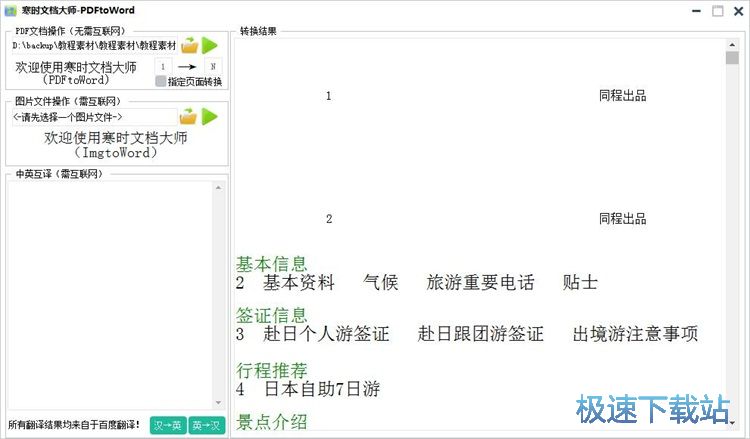
用鼠标右键点击寒时文档大师转换结果预览窗口,在右键菜单中点击保存识别的结果,就可以将识别结果保存成Word文档;
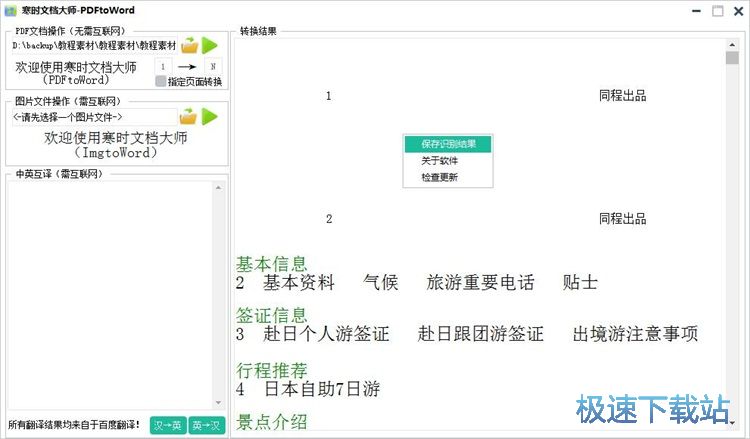
在文件夹浏览窗口中,找到想要用来保存从PDF转换得到的Word文档的文件夹。点击打开文件夹后,对Word文档进行命名,然后点击保存,就可以将Word文档保存到本地文件夹中了;
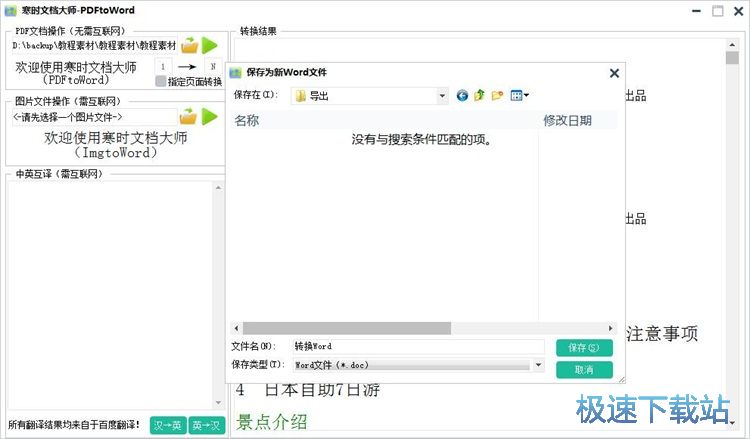
Word文档保存成功,我们可以根据Word文档的保存路径找到文档了。
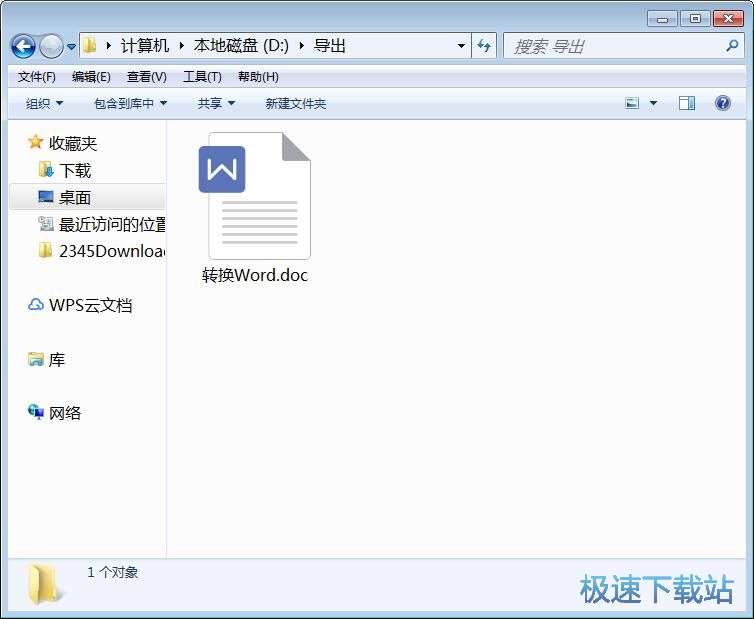
寒时文档大师的使用方法就讲解到这里,希望对你们有帮助,感谢你对极速下载站的支持!
寒时文档大师 1.0 免费版
- 软件性质:国产软件
- 授权方式:免费版
- 软件语言:简体中文
- 软件大小:1248 KB
- 下载次数:42 次
- 更新时间:2019/3/26 15:32:37
- 运行平台:WinXP,Win7,...
- 软件描述:如何将PDF转换成OWRD?怎么将图片转换成WORD?极速小编为你介绍一款简单小... [立即下载]
相关资讯
相关软件
- 怎么将网易云音乐缓存转换为MP3文件?
- 比特精灵下载BT种子BT电影教程
- 土豆聊天软件Potato Chat中文设置教程
- 怎么注册Potato Chat?土豆聊天注册账号教程...
- 浮云音频降噪软件对MP3降噪处理教程
- 英雄联盟官方助手登陆失败问题解决方法
- 蜜蜂剪辑添加视频特效教程
- 比特彗星下载BT种子电影教程
- 好图看看安装与卸载
- 豪迪QQ群发器发送好友使用方法介绍
- 生意专家教你如何做好短信营销
- 怎么使用有道云笔记APP收藏网页链接?
- 怎么在有道云笔记APP中添加文字笔记
- 怎么移除手机QQ导航栏中的QQ看点按钮?
- 怎么对PDF文档添加文字水印和图片水印?
- 批量向视频添加文字水印和图片水印教程
- APE Player播放APE音乐和转换格式教程
- 360桌面助手整理桌面图标及添加待办事项教程...
- Clavier Plus设置微信电脑版快捷键教程
- 易达精细进销存新增销售记录和商品信息教程...